Antivirüs: Microsoft Security Essentials 4 indirmeye hazır

PC kullanıcıları arasında popüler ücretsiz antivirüs olan Microsoft Security Essentials, şimdi 4.0 sürümüne yükseltildi. Bu son sürüm şuraya kurulabilir:

Windows 10 , bilgisayarınızı ve dosyalarınızı virüslere, casus yazılımlara, fidye yazılımlarına ve diğer birçok kötü amaçlı yazılım türüne karşı korumak için Windows Defender ile birlikte gelse de , birçok kişi Google Chrome'un başka bir katman ekleyen bir kötü amaçlı yazılımdan koruma aracıyla birlikte geldiğinin farkında değildir. koruma.
Araç, Chrome Cleanup olarak bilinir ve temel olarak ESET antivirüs yazılımı şirketi tarafından tasarlanmış bir uzantıdır. Chrome Temizleme otomatik olarak çalışır, ancak cihazınızda sürekli olarak çalışmaz. Bunun yerine, reklamları, açılır pencereleri enjekte edebilecek veya cihazınıza herhangi bir şekilde zarar verebilecek potansiyel olarak istenmeyen veya kötü amaçlı yazılımları düzenli aralıklarla tarar ve kaldırır.
Bu kılavuzda , manuel tarama gerçekleştirme ve Windows 10 cihazınıza yüklenmiş olabilecek ve Chrome deneyiminizi etkileyebilecek istenmeyen yazılımları kaldırma adımlarını öğreneceksiniz .
Chrome Temizleme aracını kullanarak kötü amaçlı yazılım nasıl kaldırılır
Chrome Temizleme aracını kullanarak istenmeyen yazılımları taramak ve cihazınızdan kaldırmak için şu adımları kullanın:
Chrome'u açın .
Sağ üst köşedeki hamburger düğmesini tıklayın ve Ayarlar'ı tıklayın .
Sol üst köşedeki Ayarlar düğmesini ve Gelişmiş'i tıklayın .
Sistem'e tıklayın .
"Sıfırla ve temizle" bölümünün altında, Bilgisayarı temizle düğmesini tıklayın.
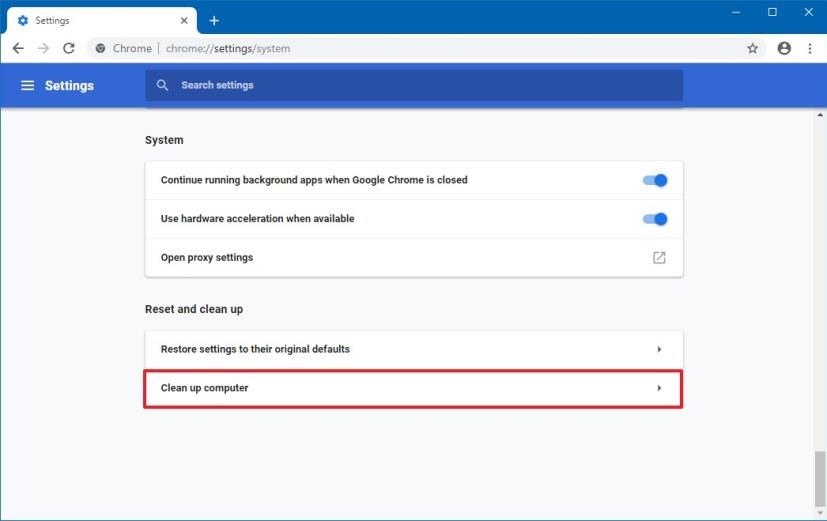
Chrome kötü amaçlı yazılım temizleme aracı
Bul düğmesini tıklayın .
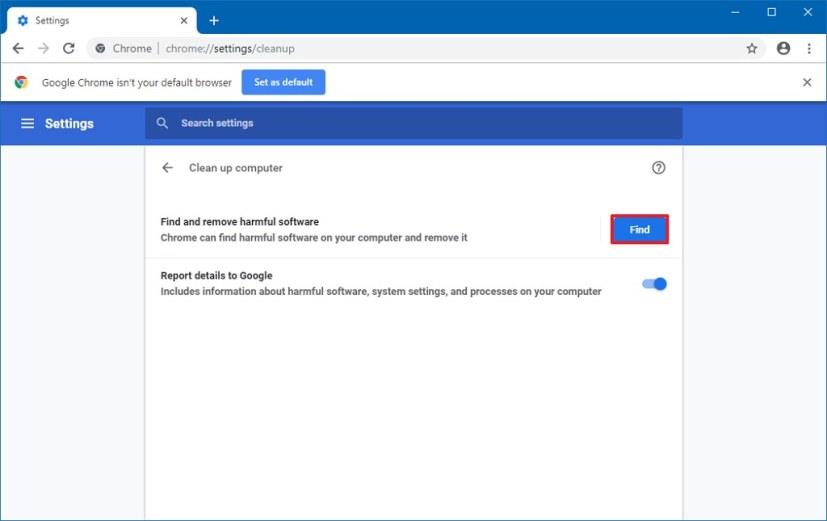
Chrome antivirüs manuel tarama
Adımları tamamladığınızda, ESET tarafından desteklenen Chrome aracı, reklamları, açılır pencereleri ve başka türde kötü amaçlı yazılımları enjekte edebilecek istenmeyen yazılımlara karşı bilgisayarınızı tarar.
Chrome Temizleme, geleneksel gerçek zamanlı kötü amaçlı yazılımdan koruma çözümünün yerini almasa da, çevrimiçi deneyiminize zarar verebilecek istenmeyen yazılımlara karşı ekstra bir koruma katmanı sunar.
Windows 10, özellikle iş ağları ve sunucuları için tasarlanmış bir dizi "İsteğe Bağlı Özellik" içerir. İşte Windows 10 İsteğe bağlı özelliklerin nasıl kullanılacağı ve bunların nasıl etkinleştirileceği konusunda güncel bir rehber.
Windows 10
Monitörünüz doğru renkleri göstermiyorsa, Windows 10
Windows 10
Bluetooth düzgün çalışmıyorsa ve cihazlar bağlanamıyorsa, Windows 10
Windows 10
Windows 11
Windows 11 görev çubuğu konumunuzu ve renginizi değiştirmek için Ayarlara gidin, Kişiselleştirmeyi seçin ve ardından Görev Çubuğuna gidin.
Hiç Microsoft Windows'ta önceden yüklenmiş sürücüler listesine kendi sürücülerinizi eklemek istiyorsunuz. Bu adımlarla kolaylıkla yapabilirsiniz.
Stable Diffusion sahneye çıktı ve sanatçıları, programcıları ve yaratıcılık kıvılcımına sahip herkesi büyüledi. Bu açık kaynaklı metinden resme yapay zeka








